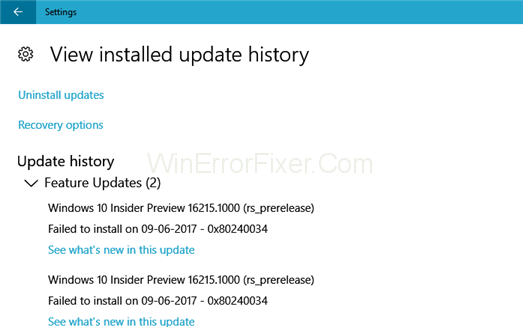Windows-käyttäjät kohtaavat monia virheitä käyttöjärjestelmässään, ja Windows Update Error 0x80240034 on yksi niistä. Tässä on huomautettava, että paitsi tietyt Windows-käyttäjät eivät kohtaa tätä ongelmaa siitä huolimatta, vaan myös kaikkien Windows-versioiden käyttäjät Windows 7 - 10:stä. Voit tarkistaa asennettujen päivitysten historiastasi, mistä löydät tämän virheen, ja se ilmoittaa sinulle, että päivityksen asentaminen tai lataaminen epäonnistui.
Useimmissa tapauksissa Windows-päivityksen aikana järjestelmä joko käynnistyy uudelleen odottamatta tai koko asennusprosessi palautuu automaattisesti. Joskus prosessi pysähtyy vasta alussa, ja sitten se epäonnistuu jonkin ajan kuluttua. Kaikki tämä estää Windows-päivityksen asentamisen joka kerta, kun yrität sitä.
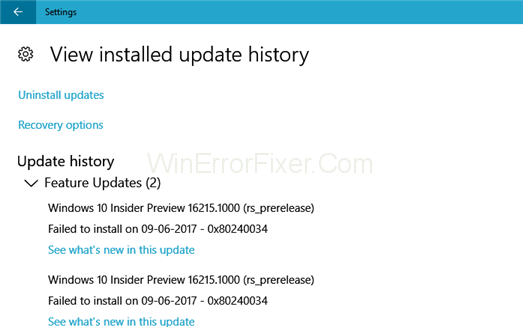
Sisällys
Windows Update -virhekoodin 0x80240034 korjaaminen Windows 10:ssä
Oletko törmännyt samaan, etkä tiedä kuinka korjata se? Jos kyllä, sinun ei tarvitse huolehtia siitä, koska tästä ongelmasta on ongelmaton päästä eroon, ja täältä opit tuntemaan kaikki mahdolliset syyt 0x80240034-virheen takana ja saman vianetsintävaiheet.
Ratkaisu 1: Käytä Windows Updaten vianmääritysohjelmaa
Ongelma liittyy epäilemättä Windows-päivitykseen, ja Windows Update Troubleshooter -ohjelman suorittaminen on sinulle tehokkain tapa korjata ongelma. Se havaitsee ongelman, eristää syyn ja korjaa sen. Kun haluat käyttää vianetsintäominaisuutta, suorita seuraavat vaiheet:
Vaihe 1 : Avaa Asetukset painamalla Windows-näppäintä + I -pikanäppäintä . Valitse vaihtoehto Päivitys ja suojaus . Valitse vasemmasta paneelista vaihtoehto Vianmääritys .
Vaihe 2 : Vieritä nyt alas etsiäksesi Windows Update -vaihtoehtoa, napsauta sitä ja valitse Suorita vianmääritysvaihtoehto .
Kun kaikki nämä vaiheet toteutetaan, vianmääritysprosessi alkaa ja ratkaisee kaikki ongelmat, jotka estävät sinua päivittämästä Windowsia.
Nyt, kun prosessi on suoritettu, sinun on tarkistettava, onko sinulla edelleen ongelmia Windowsin päivittämisessä tai onko ongelma ratkaistu.
Ratkaisu 2: Suorita SFC
SFC:n suorittaminen toimii parhaiten useimpien ongelmien korjaamisessa, ja sama koskee myös Windows-virheitä. Vioittuneet ja vaurioituneet tiedostot voivat estää Windowsia päivittämästä ja siten johtaa Windows Update -virheeseen 0x80240034; voit tehdä vianmäärityksen suorittamalla komennon sfc /scannow .
sfc/scannow on komentokehote, joka tarkistaa kaikki järjestelmätiedostot, havaitsee ne ja poistaa vioittuneet. Varmista, että komentokehote on käynnissä järjestelmänvalvojana. Suorita nyt sfc /scannow-komento seuraavasti:
Vaihe 1 : Siirry ensin Käynnistä - valikkoon. Kirjoita hakuvälilehteen cmd ja paina Enter . Napsauta hiiren kakkospainikkeella komentokehote - vaihtoehtoa ja valitse valikosta Suorita järjestelmänvalvojana .
Vaihe 2 : Komentokehote-ikkuna avautuu. Kirjoita komento sfc /scannow ja paina sitten Enter . Järjestelmän tarkistus alkaa.
Kun tarkistus on valmis, yritä päivittää Windows uudelleen ja tarkista, näkyykö virhe edelleen vai onko se ratkaistu.
Ratkaisu 3: Suorita DISM
Jos SFC /Scannow-komento ei ratkaise virhettä tai ei voi korjata vioittuneita tiedostoja, DISM (Deployment Image Services and Management) -työkalu voi ratkaista taustalla olevan Windowsin päivitysjärjestelmän ja saada SFC-komennon toimimaan oikein.
Kokeile nyt alla mainittuja vaiheita DISM-työkalun käyttämiseksi:
Vaihe 1 : Siirry Käynnistä - valikkoon ja etsi cmd . Napsauta hiiren kakkospainikkeella komentokehote - vaihtoehtoa ja valitse pikavalikosta Suorita järjestelmänvalvojana -vaihtoehto.
Vaihe 2 : Kirjoita nyt komentokehoteikkunaan DISM /Online /Cleanup-Image/RestoreHealth ja paina Enter suorittaaksesi sen.
Vaihe 3 : Odota, että skannaus on valmis. Sen suorittaminen kestää noin kymmenen minuuttia. Käynnistä nyt tietokoneesi uudelleen ja tarkista, jatkuuko ongelma vai onko se ratkaistu.
Ratkaisu 4: Lataa päivitys manuaalisesti
Joten jos olet jumissa virheen kanssa, vaikka olet yrittänyt kaikkia yllä olevia menetelmiä, tässä tapauksessa lataaminen manuaalisesti voi auttaa sinua ratkaisemaan ongelman.
Ennen kuin jatkat, sinun on hankittava päivityskoodi, joka alkaa yleensä KB:lla ja sen jälkeen seuraa numeroita. Lataa päivitys manuaalisesti noudattamalla alla olevia ohjeita:
Vaihe 1 : Selaa Microsoft Update -luetteloon ja kirjoita sitten päivityskoodisi hakukenttään ja paina Enter .
Vaihe 2 : Löydät luettelon päivityksistä. Valitse järjestelmääsi vastaava ja napsauta sitten Lataa - painiketta. Kun lataus on valmis, suorita asennustiedosto ja seuraa näytön ohjeita. Käynnistä järjestelmä uudelleen, kun päivitysprosessi on valmis.
Ratkaisu 5: Palauta Windows Updates -komponentit
Monet käyttäjät ovat huomanneet, että Windows Update -komponentin nollaaminen on auttanut ratkaisemaan ongelman. Tämä on yksinkertainen ja tehokas menetelmä, ja sinun on suositeltavaa kokeilla sitä kerran. Joten suorita nämä vaiheet tehdäksesi saman:
Vaihe 1 : Paina Windows-näppäintä + X tai napsauta hiiren kakkospainikkeella Käynnistä - valikkoa, valitse vaihtoehtoluettelosta Komentorivi (Järjestelmänvalvoja) ja napsauta sitten Kyllä antaaksesi sille luvan suorittaa järjestelmänvalvojan oikeuksia.
Vaihe 2 : Komentokehote-ikkuna avautuu, kopioi ja liitä nämä komennot ja paina Enter jokaisen komennon suorittamisen jälkeen.
net stop wuauserv net stop cryptSvc net stop bitit net stop msiserver rmdir % windir % Software Distribution /S /Q net start wuauserv net start cryptSvc net start bits net start msiserver
Jos prosessi pysähtyy pääsy estetty -viestin väliin, voit kirjoittaa NET HELPMSG 3521 saadaksesi lisäapua.
Kun kaikki komennot on suoritettu onnistuneesti, sulje komentokehote ja yritä sitten päivittää uudelleen. Toivottavasti 0x80240034-virhe ei ilmesty uudelleen.
Ratkaisu 6: Suorita täydellinen järjestelmän tarkistus
Jos mikään yllä olevista ratkaisuista ei toiminut, tietokoneesi tarvitsee täyden järjestelmätarkistuksen, koska Windows Update Error 0x80240034 -virhe voi johtua myös järjestelmässäsi olevista viruksista, haittaohjelmista tai kolmannen osapuolen tietoturvaohjelmistosta. Tällaisessa tapauksessa täyden järjestelmän tarkistuksen suorittaminen voi havaita ja poistaa kaikki haitalliset ja tartunnan saaneet tiedostot tietokoneeltasi, mikä saattaa olla ongelman perimmäinen tekijä.
Suorita koko järjestelmäskannaus noudattamalla alla olevia ohjeita:
Vaihe 1 : Avaa Windows Defender Security Center . Valitse vasemmasta paneelista vaihtoehto Virus- ja uhkien suojaus . Napsauta nyt Skannausasetukset - linkkiä.
Vaihe 2 : Löydät erilaisia skannausvaihtoehtoja. Valitse Full scan -vaihtoehto. Muista, että tämä skannaus voi kestää yli tunnin. Napsauta lisäksi Skannaa nyt -painiketta aloittaaksesi prosessin.
Kun tarkistusprosessi on valmis, se näyttää sinulle mahdolliset uhat, ja sinun on korjattava ne. Lopuksi käynnistä tietokone uudelleen ja yritä ladata Windows-päivitys tarkistaaksesi, jatkuuko virhe edelleen vai ei.
Ratkaisu 7: Päivitä ISO-tiedoston kautta
Jos olet päässyt tähän asti etkä vieläkään pysty ratkaisemaan 0x80240034-ongelmaa, on vain yksi vaihtoehto jäljellä, eli Windowsin päivittäminen ISO-tiedoston kautta. Monet käyttäjät ovat pitäneet sitä tehokkaana ongelman ratkaisemisessa, ja sinun on myös suositeltavaa kokeilla sitä kerran. Tee tämä seuraavasti:
Vaihe 1 : Selaa Microsoft Software Download Centeriin . Napsauta Lataa työkalu nyt -vaihtoehtoa ladataksesi Media Creation Tool -työkalun .
Vaihe 2 : Lataamisen jälkeen avaa se ja hyväksy ohjelmiston käyttöoikeusehdot jatkaaksesi. Valitse vaihtoehto Luo asennustietoväline (USB-muistitikku, DVD tai ISO-tiedosto) toiselle tietokoneelle ja napsauta sitten Seuraava .
Vaihe 3 : Mukauta nyt kieli-, painos- ja arkkitehtuuriasetukset tai jätä ne. Sitten se pyytää sinua valitsemaan median, valitsemaan ISO-tiedoston ja napsauttamalla Seuraava . Napsauta lopuksi Tallenna - vaihtoehtoa tallentaaksesi asetukset.
Vaihe 4 : Odota, että Windows 10 ISO-tiedosto latautuu, ja prosessin päätyttyä katkaise Internet-yhteytesi sekä kolmannen osapuolen virustorjuntaohjelmisto .
Vaihe 5 : Siirry sijaintiin, johon ISO-tiedostosi on tallennettu. Napsauta ISO-tiedostoa hiiren kakkospainikkeella ja valitse Avaa ja sitten File Explorer . Avaa nyt tiedosto setup.exe aloittaaksesi asennuksen ja päivittääksesi järjestelmän.
Vaihe 6 : Valitse Säilytä henkilökohtaiset tiedostot ja sovellukset -vaihtoehto, jos haluat säilyttää sovelluksesi ja tiedostosi. Jatka edelleen seuraamalla näytön ohjeita.
Toivottavasti tämä menetelmä olisi auttanut sinua, ja olisit voinut päivittää ISO-tiedoston kautta.
Johtopäätös
Lopuksi olemme keskustelleet kaikista mahdollisista ratkaisuista Windows-päivityksen lataamisen tai asennuksen aikana kohtaamasi ongelman ratkaisemiseksi. Toivottavasti pystyt ratkaisemaan ongelman kokeilemalla yllä olevia ratkaisuja peräkkäin ja löytämään sinulle parhaiten sopivan. Lisäksi, jos et edelleenkään pysty korjaamaan 0x80240034-ongelmaa, on suositeltavaa ottaa yhteyttä Windows-tukeen saadaksesi apua.